Artículos Relacionados
[/et_pb_text][/et_pb_column][et_pb_column type=”3_5″ _builder_version=”3.25″ custom_padding=”|||” custom_padding__hover=”|||”][et_pb_post_title meta=”off” featured_image=”off” _builder_version=”3.19.17″ title_font=”|700||||on|||” title_font_size=”36px” border_width_bottom=”5px” border_color_bottom=”#0c71c3″][/et_pb_post_title][et_pb_video src=”https://youtu.be/Pe_tdembIuU” _builder_version=”4.6.0″ _module_preset=”default”][/et_pb_video][et_pb_text _builder_version=”4.4.3″ custom_margin=”-37px|||11px” locked=”off”]
Quando um item de controle tem uma indicação cinza na coluna D, ele pode ser um item de controle Totalizado ou Vinculado. Para saber, clique no Item de Controle e veja se ele abrirá a guia Totalização.
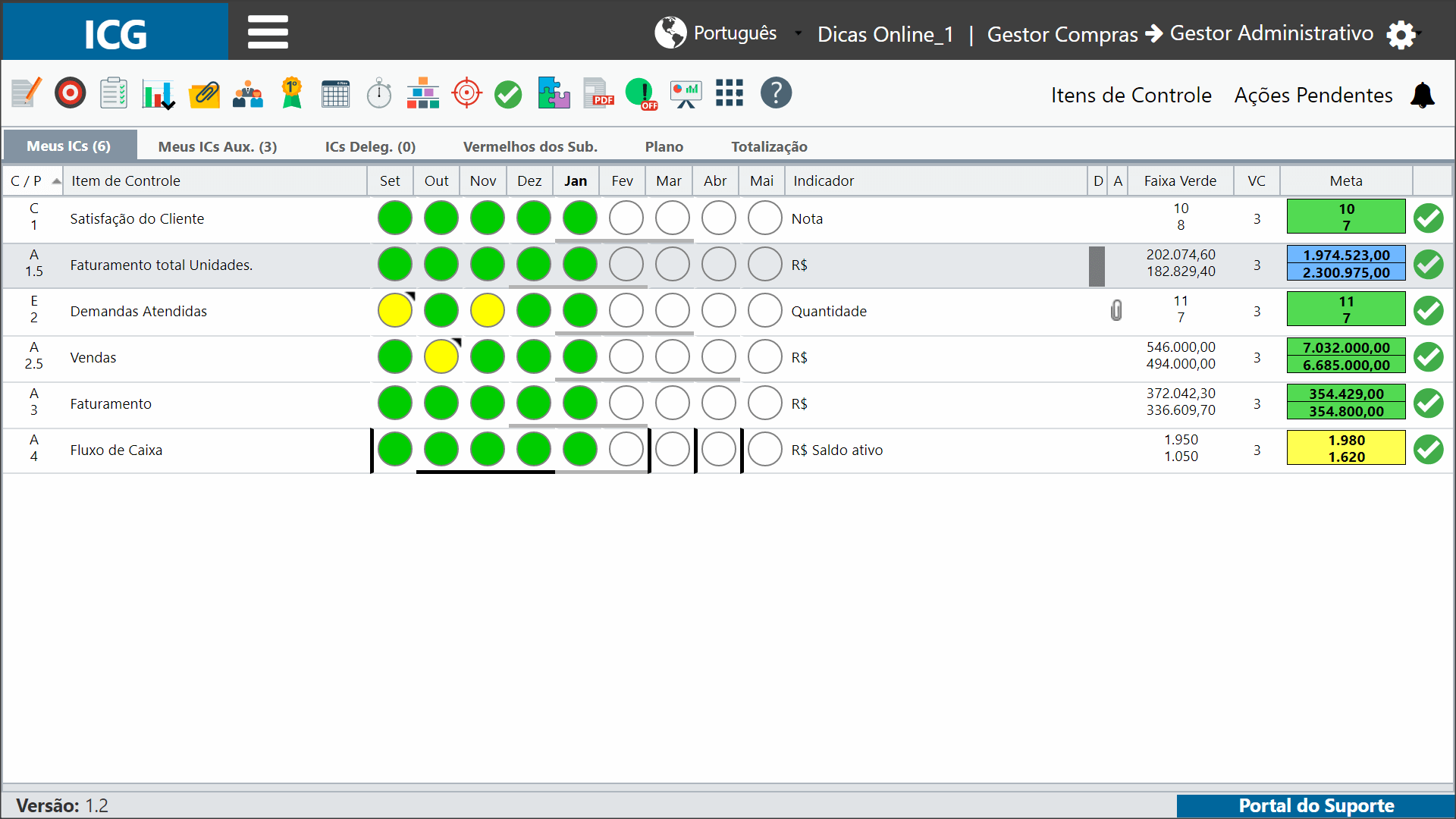
Se seu Item de controle está Totalizado, você poderá abrir o gráfico de totalização de metas e identificar quantos e quais Itens estão influenciando os seus resultados.
Para isso, clique no mês desejado, e em seguida, no ícone de gráficos. Selecione a opção de Gráfico de Totalização de Metas que se encontra abaixo do Gráfico de Totalização.
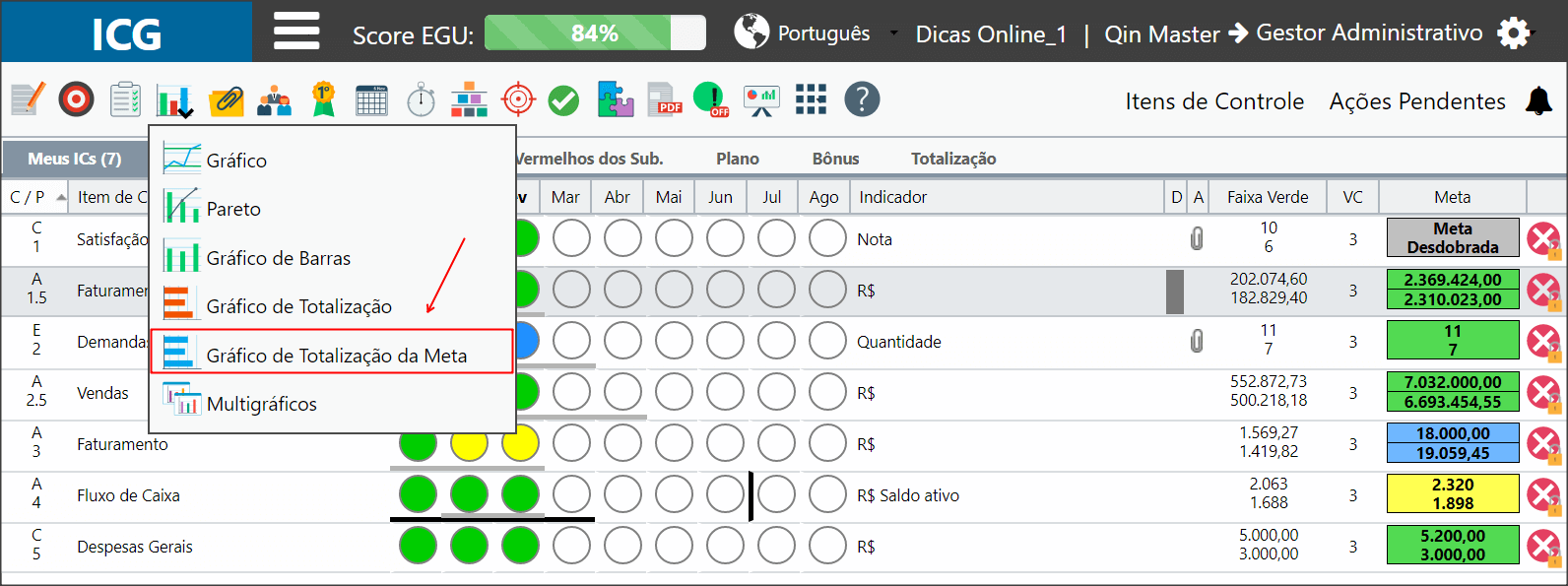
O sistema abrirá um gráfico que possui a meta do mês de todos os itens de controle que totalizam o seu Item.
Os valores em verde significam que a faixa alcança a meta, os em amarelo são os que não atingem a meta e tem plano, já os valores em vermelho são os que no alcançam a meta e não tem plano.
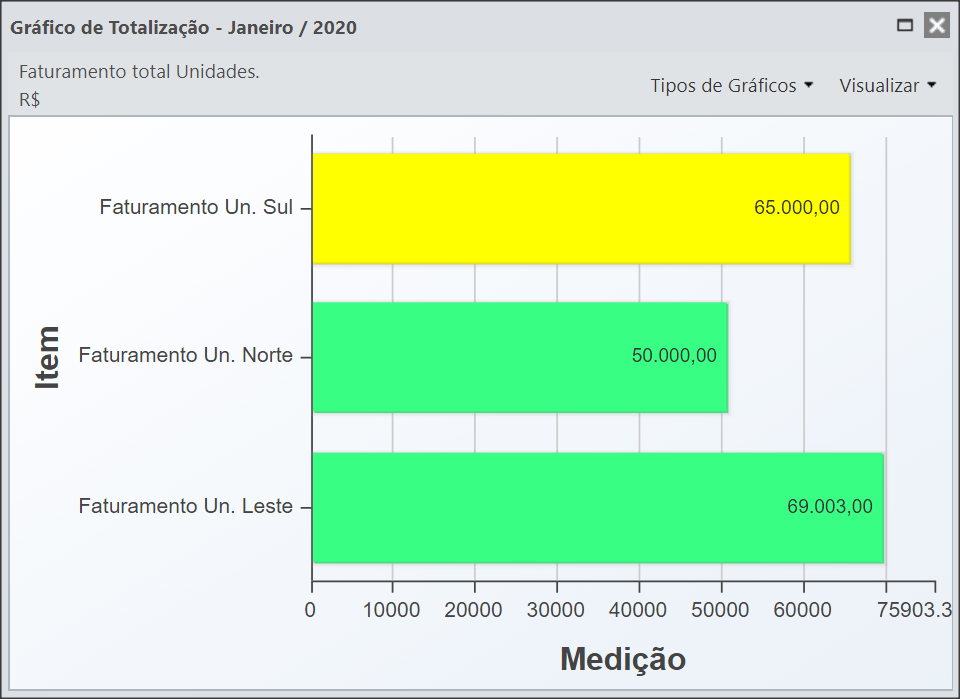
No canto superior direito você tem duas opções de visualização do gráfico:
[/et_pb_text][et_pb_toggle title=”Tipos de Gráficos” _builder_version=”4.2.2″ custom_margin=”-26px||” locked=”off”]Podes optar por ver o gráfico em colunas ou barras. Só precisas selecionar a opção desejada, lembrando que a exibição padrão é em barras.
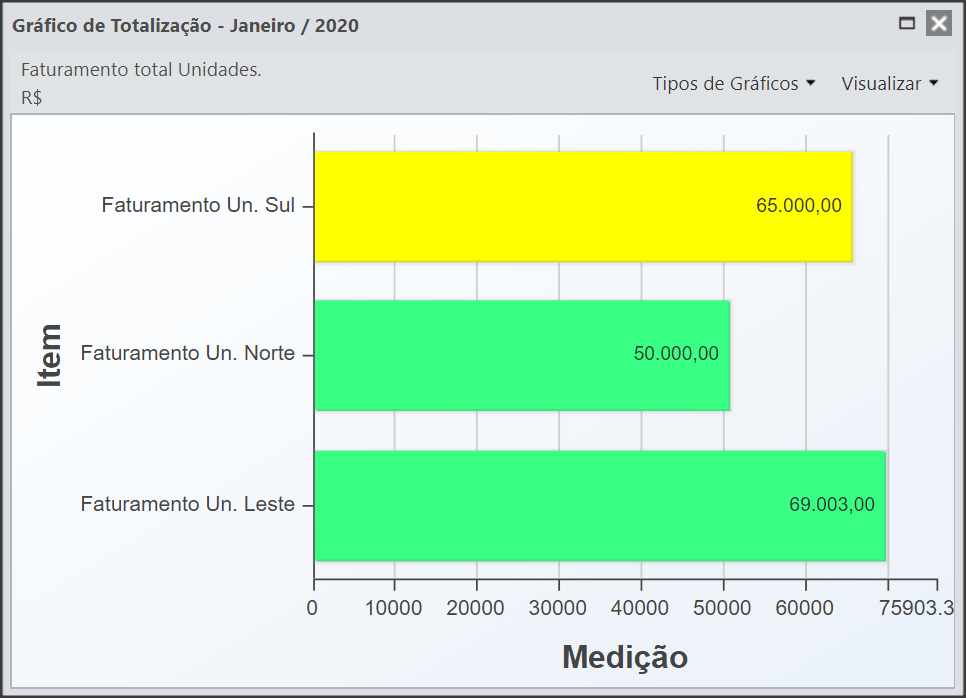
Ao selecionar a opção colunas, você verá o gráfico da seguinte forma:
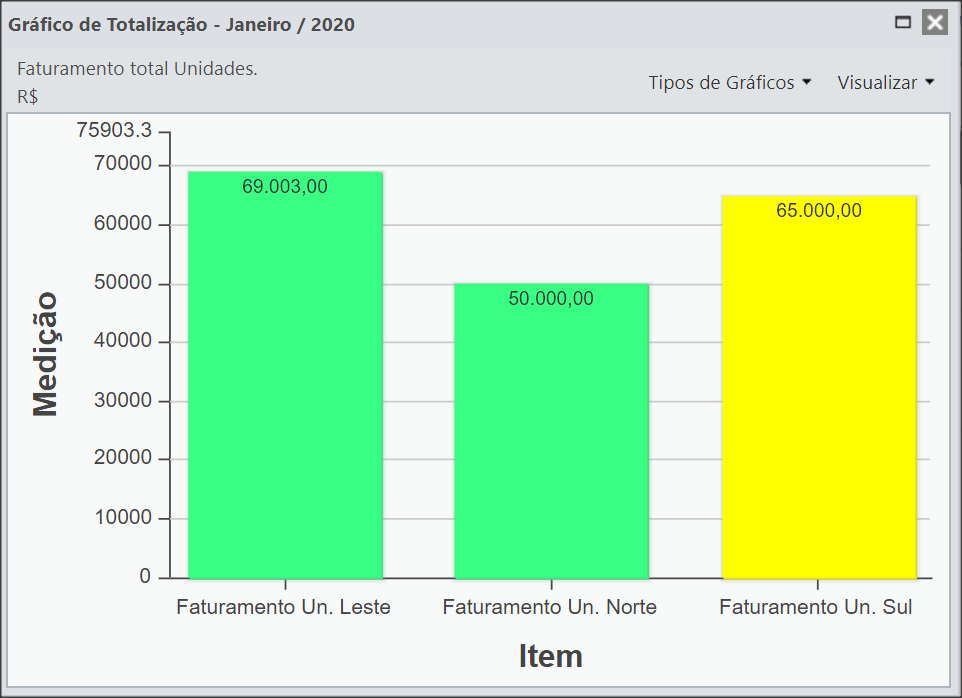
Podes ver as metas e o projetado do seu item. A opção meta aparecerá marcada por padrão:
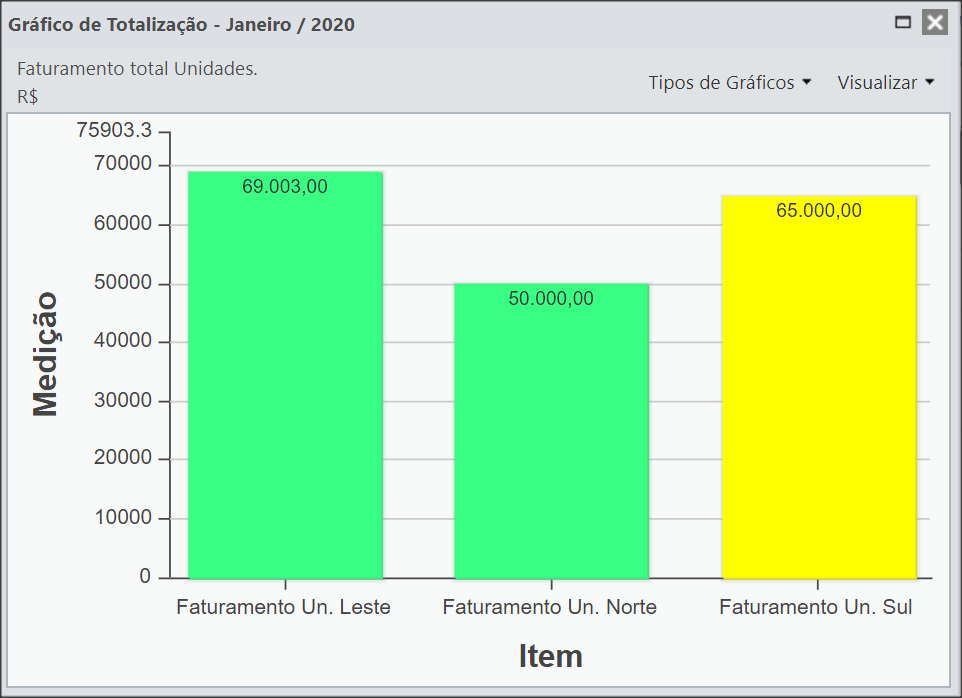
No caso de Itens do tipo 2A, pode-se optar por ver a diferença do Realizado pelo Previsto:
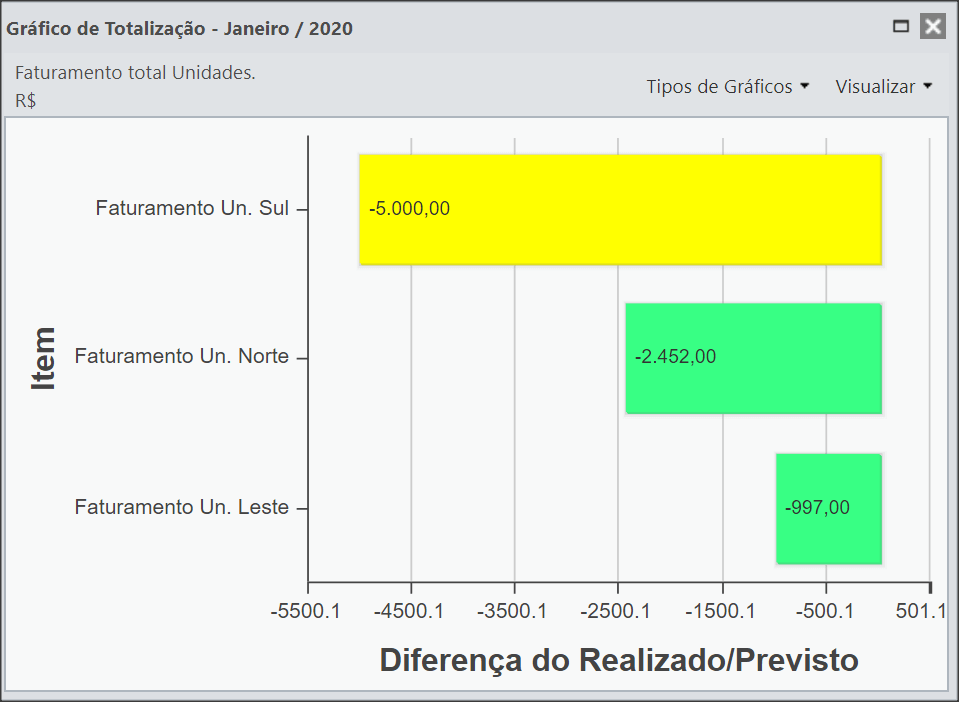
E a diferença do Realizo sobre o Orçado:
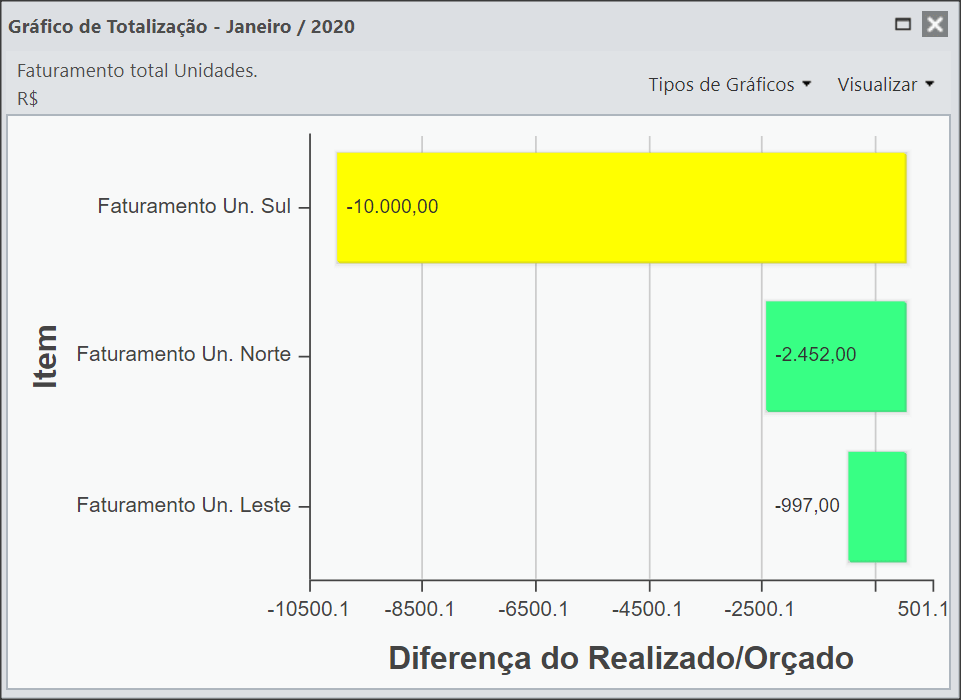
[/et_pb_toggle][et_pb_text admin_label=”Borda Inferior” _builder_version=”3.27.4″ custom_margin=”-27px|-18px||-16px||false” custom_padding=”|25px||25px||true” box_shadow_style=”preset3″]
TESTE
[/et_pb_text][/et_pb_column][et_pb_column type=”1_5″ _builder_version=”3.25″ custom_padding=”|||” custom_padding__hover=”|||”][et_pb_image src=”https://suporte.quattrus.com/wp-content/uploads/2019/02/banner-suporte-01.png” align_tablet=”center” align_phone=”” align_last_edited=”on|desktop” disabled_on=”on|on|” admin_label=”ESP – Banner – Contato Suporte” _builder_version=”4.4.3″ z_index=”0″ always_center_on_mobile=”on” global_module=”10498″ saved_tabs=”all” locked=”off”][/et_pb_image][et_pb_image src=”https://suporte.quattrus.com/wp-content/uploads/2019/02/qualitin-lateral.png” url=”https://www.qualitin.com.br/consultoria/” url_new_window=”on” align_tablet=”center” align_phone=”” align_last_edited=”on|desktop” disabled_on=”on|on|” admin_label=”Banner – Consultoria” _builder_version=”3.23″ max_width=”100%” global_module=”10127″ saved_tabs=”all”][/et_pb_image][/et_pb_column][/et_pb_row][/et_pb_section]

 Español
Español